Nhúng phông chữ TrueType theo mặc định (Microsoft Word)
Giống như nhiều người dùng Word, Don sử dụng phông chữ TrueType rộng rãi trong các tài liệu của mình. Khi chuẩn bị tài liệu để người khác sử dụng, anh ấy thường đặt tài liệu để nhúng phông chữ TrueType. Vì làm điều này cho mọi tài liệu hơi tốn công sức, Don tự hỏi liệu có cách nào để đặt tính năng nhúng phông chữ để nó được bật, theo mặc định, cho tất cả các tài liệu hay không.
Nhúng phông chữ TrueType được thực hiện bằng cách chọn Công cụ | Tùy chọn | Lưu, sau đó đặt các tùy chọn nhúng trên hộp thoại. (Xem Hình 1.)
Cài đặt này ổn định đối với một tài liệu, có nghĩa là khi bạn lưu tài liệu, các cài đặt liên quan đến nhúng phông chữ sẽ được lưu cùng với nó. Do đó, bạn có thể thay đổi cài đặt trong một mẫu và nó sẽ ảnh hưởng đến tất cả các tài liệu được tạo dựa trên mẫu đó.
Chỉ cần tải mẫu (ngay cả mẫu Bình thường), thay đổi tùy chọn nhúng và lưu mẫu.
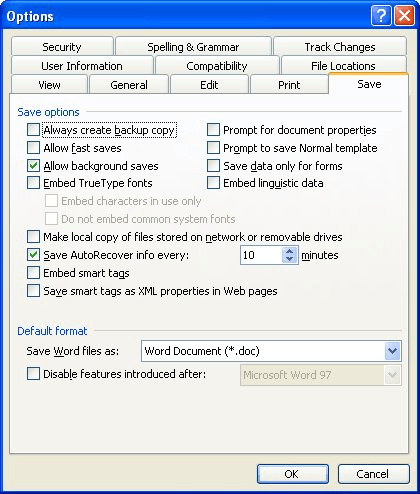
Hình 1. Tab Lưu của hộp thoại Tùy chọn.
Hãy nhớ rằng cách tiếp cận này chỉ ảnh hưởng đến các tài liệu mới dựa trên mẫu. Tất cả chúng sẽ được bật tính năng nhúng, nhưng các tài liệu hiện có mà mẫu được đính kèm sẽ không bị ảnh hưởng. Tại sao?
Bởi vì tài liệu đã tắt cài đặt nhúng phông chữ và cài đặt tài liệu sẽ ghi đè cài đặt mẫu.
Có một lưu ý cho tất cả điều này — hãy nhớ rằng việc bật tính năng nhúng phông chữ có thể làm tăng kích thước tài liệu của bạn, đôi khi đáng kể. Nếu bạn thay đổi một mẫu để nó được bật tính năng nhúng theo mặc định, thì điều này có nghĩa là tất cả các tài liệu của bạn được tạo từ mẫu đó sẽ lớn hơn so với trước đây — có lẽ là không cần thiết. Bạn sẽ cần phải cố gắng tắt tính năng nhúng phông chữ trên những tài liệu không cần thiết đặc biệt để giảm thiểu kích thước tài liệu.
Nếu vấn đề chính là đặt các tùy chọn nhúng theo cách bạn muốn, bạn có thể tạo macro đặt chúng cho bạn. Đây sẽ không phải là một macro khó và nó có thể được gán cho một phím tắt hoặc cho một nút trên thanh công cụ — một cú nhấp chuột và các tùy chọn được đặt đúng cho tài liệu đang mở. Sau đây là một ví dụ về macro bật tính năng nhúng phông chữ:
Sub EmbedTrueType() With ActiveDocument .EmbedTrueTypeFonts = True .SaveSubsetFonts = False .DoNotEmbedSystemFonts = True End With End Sub
Macro này đặt tất cả ba tùy chọn liên quan đến việc nhúng phông chữ. Nếu bạn muốn cài đặt khác nhau, bạn có thể thay đổi cài đặt Đúng / Sai cho mỗi tùy chọn. (Tất nhiên, bạn cần đảm bảo rằng thuộc tính .EmbedTrueTypeFonts luôn được đặt thành True để thực sự nhúng các phông chữ.)
_Lưu ý: _
Nếu bạn muốn biết cách sử dụng các macro được mô tả trên trang này (hoặc trên bất kỳ trang nào khác trên các trang WordTips), tôi đã chuẩn bị một trang đặc biệt bao gồm thông tin hữu ích.
WordTips là nguồn của bạn để đào tạo Microsoft Word hiệu quả về chi phí.
(Microsoft Word là phần mềm xử lý văn bản phổ biến nhất trên thế giới.) Mẹo này (231) áp dụng cho Microsoft Word 97, 2000, 2002 và 2003. Bạn có thể tìm phiên bản của mẹo này cho giao diện ribbon của Word (Word 2007 và sau này) tại đây: